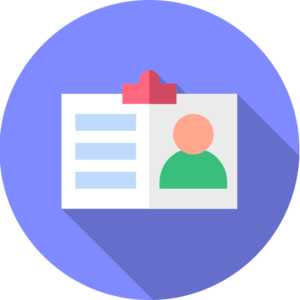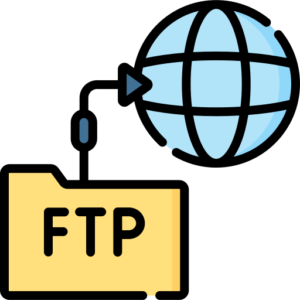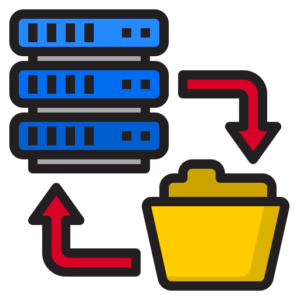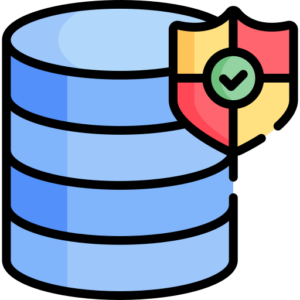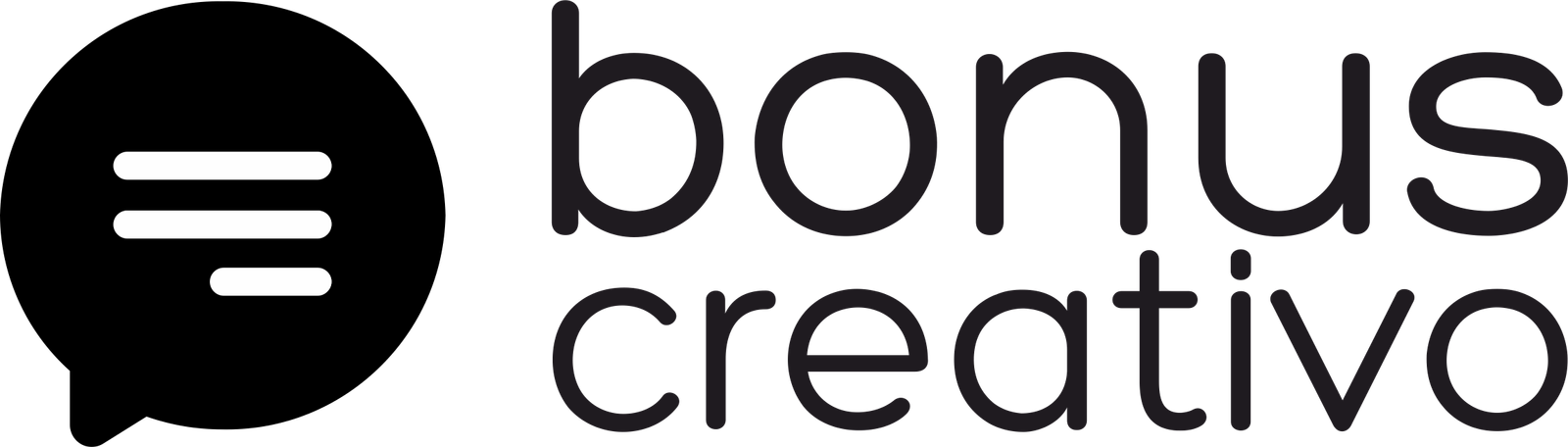En este tutorial te enseñamos paso a paso cómo configurar el reenvío de tus correos.
Desde otras cuentas de correo electrónico
Desde Gmail
1) Iniciar sesión en tu correo de Gmail y en el margen superior derecho, presionar el botón de “Configuración” ⚙ .

2) Selecciona la opción “Configuración” del menú que se verifica a continuación.
3) Luego, debes elegir la pestaña “Reenvío y correo POP/IMAP” y presionar el botón: “Añadir una dirección de reenvío”
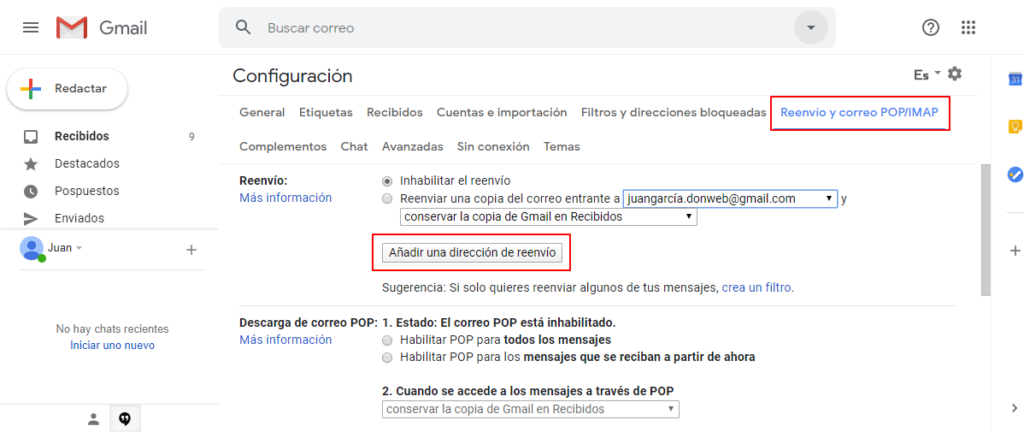
4) A continuación, se debe añadir la cuenta de correo a la que deseas reenviar todos los correos recibidos en tu cuenta de Gmail.
5) Se abrirá otra ventana, en la que debes presionar el botón “Continuar”. Y luego verificarás el siguiente mensaje donde debes presionar “Aceptar”.
6) Debes ingresar en tu cuenta de correo ya que vas a recibir un correo para confirmar la configuración.
7) Dicho correo contiene un enlace y un código de confirmación, solo debes utilizar uno de ellos, pero Gmail brinda ambos por si alguno de ellos no funciona.
8) Luego, debes regresar a la ventana que tienes abierto Gmail y presionar “F5” para actualizar la página y verificaras lo siguiente:
Por defecto, vas a ver tildada la opción “Inhabilitar el reenvío”, pero debes seleccionar la opción “Reenviar una copia del correo entrante a:”, y además permite seleccionar la opción de:
- Conservar la copia de Gmail en Recibidos.
- Marcar la copia de Gmail como leida.
- Archivar la copia de Gmail.
- Eliminar la copia de Gmail.
9) Ahora, presiona el botón “Guardar cambios” para finalizar la configuración.
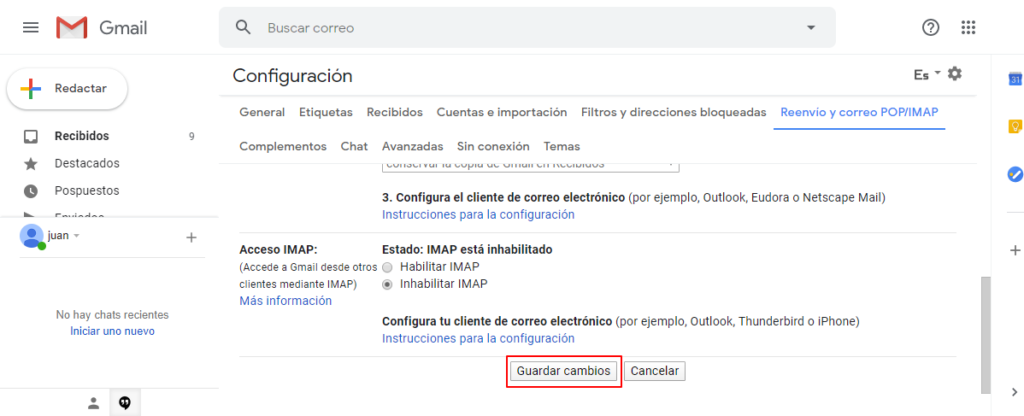
Desde Outlook
1) Inicia sesión en tu correo de Hotmail/Outlook y en el margen superior derecho haz click en “Configuración” ⚙ .
2) Seleccionar la opción “Ver toda la configuración de Outlook”, que se ubica al final del menú en letra azul.

3) En el menú que se abre a continuación, en la sección “Correo” presionar “Reenvío”.
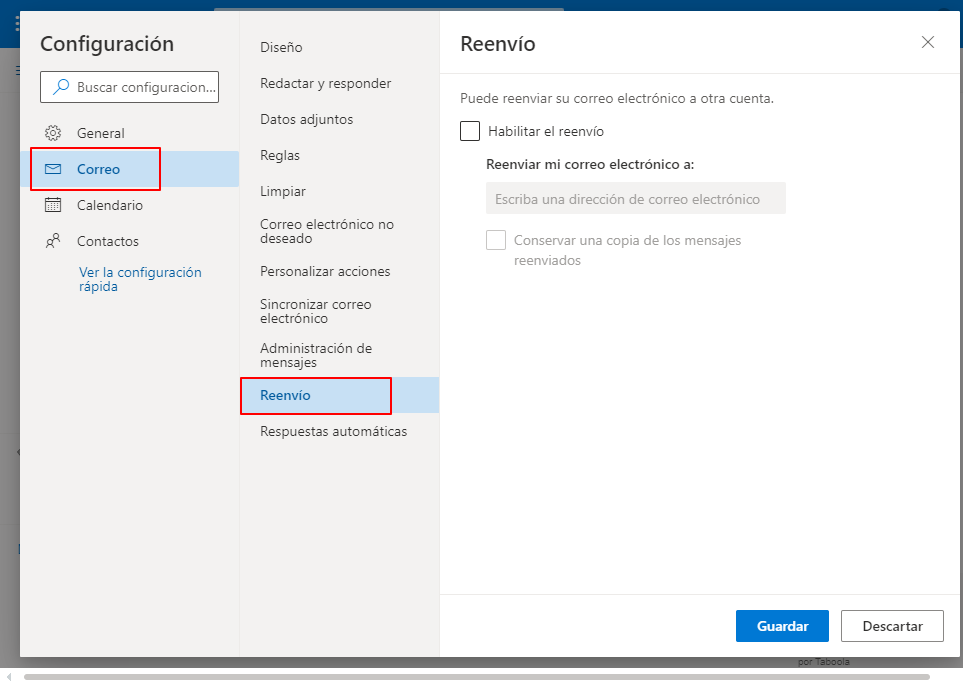
4) Una vez dentro, presiona “Habilitar el reenvío” y completar el campo “Reenviar mi correo electrónico a:” con la dirección de correo a la que deseas reenviar todos los correos recibidos en tu cuenta de Hotmail/Outlook.
5) Además, puedes seleccionar la opción “Conservar una copia de los mensajes reenviados” de manera que estén disponibles en tus dos cuentas de correos.
6) Luego, haz click en “Guardar”, que se verifica en color azul.
7) ¡Listo! Haz completado el reenvío.
Hacia otras cuentas de correo electrónico
Desde Webmail
1) Ingresa a Webmail y haz click en la pestaña “Configuración”.
2) Ahora, presiona “Preferencias” y luego “Configuración de cuenta de correo”.
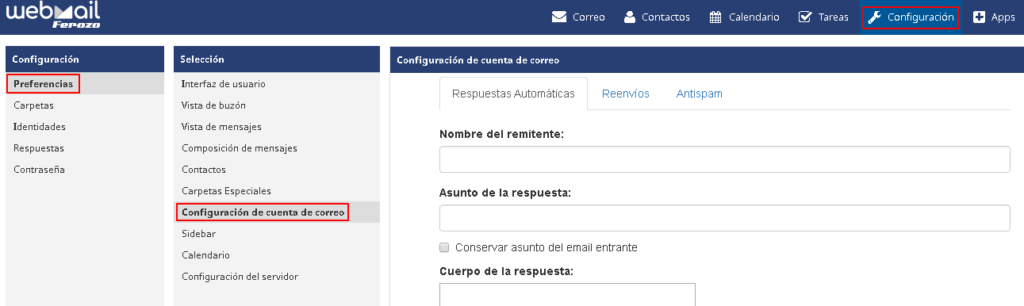
3) Haz click en el apartado “Reenvíos” y completa la dirección de destino. Luego presiona el botón “Agregar”.
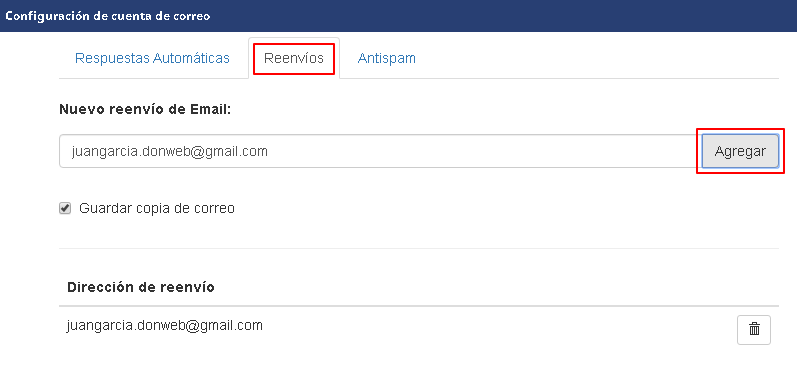
4) ¡Listo! Puedes ver el listado de direcciones en el mismo apartado.
Desde el panel de control
1) Ingresa a tu panel de control, en la página principal presiona el icono “Email”.

2) Se abrirá una nueva página, haz click sobre el icono “Reenvíos”.
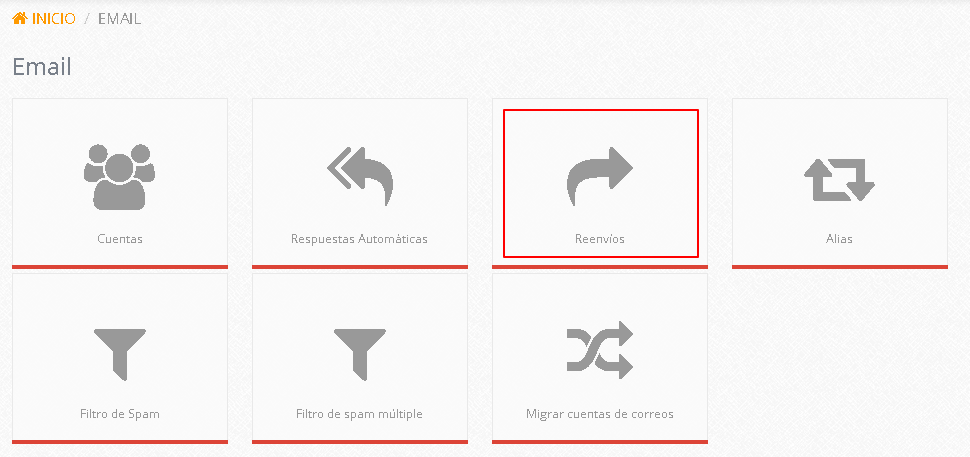
3) Ahora, haz click sobre el botón “Crear nuevo”, selecciona la dirección de correo que reenvía y completa la dirección de correo de destino. Una vez listo, presiona el botón “Crear ahora”.
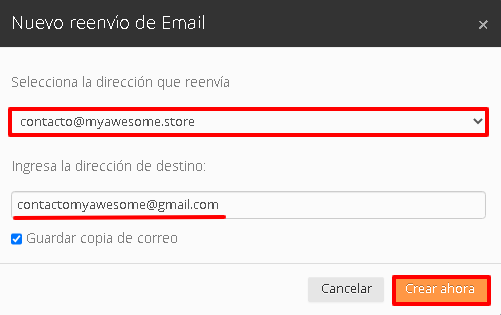
4) ¡Listo! Puedes ver el listado de direcciones en el mismo apartado.